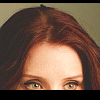-
.
Affilare - Migliorare la qualità di un'immagine #1
tutorial ©Gimp World CITAZIONE"La maggior parte delle immagini digitalizzate necessitano di una correzione del contrasto. Ciò è dovuto al processo di digitalizzazione che deve spezzettare una gamma continua di colori in intervalli di colori lievemente differenti: intervalli più piccoli della frequenza di campionamento saranno mediati in un colore uniforme. Quindi bordi netti sono resi leggermente sfocati. Lo stesso fenomeno si verifica quando si stampano punti di colore su carta.
CITAZIONE"La maggior parte delle immagini digitalizzate necessitano di una correzione del contrasto. Ciò è dovuto al processo di digitalizzazione che deve spezzettare una gamma continua di colori in intervalli di colori lievemente differenti: intervalli più piccoli della frequenza di campionamento saranno mediati in un colore uniforme. Quindi bordi netti sono resi leggermente sfocati. Lo stesso fenomeno si verifica quando si stampano punti di colore su carta.
Il filtro «affilatura» accentua i bordi ma anche ogni tipo di rumore o imperfezione e può creare del disturbo in aree con sfumature graduali come il cielo o uno specchio d'acqua. È paragonabile al filtro «maschera di contrasto» che però è più sofisticato e produce risultati più naturali." Cit: dal sito ufficiale Gimp.org
Detto in parole povere la maggior parte dell'immagini hanno bisogno di una correzione, perchè troppo sfuocate per colpa del ridimensionamento o per altri processi di lavorazione digitale.
Come fare? Bisogna utilizzare il filtro affilatura!
- Andate nel menu in alto e cliccate --> Filtri → Miglioramento → Affilatura
- Si aprirà una tendina che vuole sapere di quanto affilare ovvero la Nitidezza da applicare, il valore è soggettivo e quello più corretto varierà a seconda dell'immagine su cui lavorate, per sapere il risultato però basta permettere la visualizzazione del'anteprima e quindi avrete così un riscontro immediato.
- Sconsigliamo valori troppo alti perchè si potrebbere ottenere un'immagine troppo pixellosa, ottentendo invece che un miglioramento un netto peggioramento dell'immagine.
Confronto prima-dopo:
Esempio preso dal sito gimp.org
Speriamo di esser stati chiari, per qualsiasi dubbio o chiarimento non esitate a scrivere, aspettiamo di vedere pubblicati anche i vostri risultati."Speriamo che questo tutorial vi sia piaciuto, per poter aver accesso a tutti gli altri nostri tutorial è semplicissimo, basta registrarsi a forumfree e presentarvi!
Il tutorial è stato realizzato dallo staff del gimp world per esser pubblicato esclusivamente su questo forum, per questa ragione, pur essendo disponibile a tutti, non vorremmo assolutamente vederlo disperso in rete."Lo staff del gimp world
Edited by Rosenkreutz - 2/10/2015, 15:52. -
.
Fatto! SPOILER (clicca per visualizzare)
Edited by Strega_della_Luna_Official - 16/8/2016, 15:52. -
.
 .
. -
celena86`.
User deleted
yeah! Questa si che è utile!!!! Grazie! SPOILER (clicca per visualizzare) .
. -
.
ottimo! ^^ . -
«Jessica.G..
User deleted
SPOILER (clicca per visualizzare). -
.
Bene!  .
. -
.
Non trovo la vice "affilatura" .
Affilare un'immagine con gimp |






 Web
Web


 Contacts
Contacts